Все способы:
Вы открыли свой USB-носитель информации, а от файлов и папок остались одни ярлыки? Главное без паники, ведь, скорее всего, вся информация в целости и сохранности. Просто на Вашем накопителе завелся вирус, с которым вполне можно справиться самостоятельно.
На флешке появились ярлыки вместо файлов
Такой вирус может проявлять себя по-разному:
- папки и файлы превратились в ярлыки;
- часть из них вообще исчезла;
- несмотря на изменения, объем свободной памяти на флешке не увеличился;
- появились неизвестные папки и файлы (чаще с расширением «.lnk»).
Прежде всего, не спешите открывать такие папки (ярлыки папок). Так Вы собственноручно запустите вирус и только потом откроете папку.
К сожалению, антивирусы через раз находят и изолируют такую угрозу. Но все же, проверить флешку не помешает. Если у Вас установлена антивирусная программа, кликните правой кнопкой по зараженному накопителю и нажмите на строку с предложением провести сканирование.
Если вирус удалится, то это все равно не решит проблему исчезнувшего содержимого.
Еще одним решением проблемы может стать обычное форматирование носителя информации. Но способ этот довольно радикальный, учитывая что Вам может понадобиться сохранить данные на ней. Поэтому рассмотрим иной путь.
Шаг 1: Делаем видимыми файлы и папки
Скорее всего, часть информации вообще будет не видна. Так что первым делом нужно заняться этим. Вам не понадобится никакое стороннее ПО, так как в данном случае можно обойтись и системными средствами. Все, что Вам нужно сделать, заключается вот в чем:
- В верхней панели проводника нажмите «Упорядочить» и перейдите в «Параметры папок и поиска».
- Откройте вкладку «Вид».
- В списке снимите галочку с пункта «Скрывать защищенные системные файлы» и поставьте переключатель на пункте «Показывать скрытые файлы и папки». Нажмите «ОК».


Теперь все, что было скрыто на флешке, будет отображаться, но иметь прозрачный вид.
Не забудьте вернуть все значения на место, когда избавитесь от вируса, чем мы и займемся далее.
Читайте также: Гайд по подключению USB-флешки к Android и iOS смартфону
Шаг 2: Удаляем вирус
Каждый из ярлыков запускает файл вируса, а, следовательно, «знает» его расположение. Из этого и будем исходить. В рамках данного шага сделайте вот что:
- Кликните по ярлыку правой кнопкой и перейдите в «Свойства».
- Обратите внимание на поле объект. Именно там можно отыскать место, где хранится вирус. В нашем случае это «RECYCLER\5dh09d8d.exe», то есть, папка RECYCLER, а «6dc09d8d.exe» – сам файл вируса.
- Удалите эту папку вместе с ее содержимым и все ненужные ярлыки.

Читайте также: Инструкция по установке на флешку операционной системы на примере Kali Linux
Шаг 3: Восстанавливаем нормальный вид папок
Осталось снять атрибуты «скрытый» и «системный» с Ваших файлов и папок. Надежнее всего воспользоваться командной строкой.
- Откройте окно «Выполнить» нажатием клавиш «WIN» + «R». Введите туда cmd и нажмите «ОК».
- Введите
cd /d i:\где «i» – буква, присвоенная носителю. Нажмите «Enter».
- Теперь в начале строки должно появиться обозначение флешки. Введите
attrib -s -h /d /sНажмите «Enter».



Так сбросятся все атрибуты и папки снова станут видимыми.
Альтернатива: Использование пакетного файла
Можно создать специальный файл с набором команд, который проделает все эти действия автоматически.
- Создайте текстовый файл. Пропишите в нем следующие строки:
attrib -s -h /s /d
rd RECYCLER /s /q
del autorun.* /q
del *.lnk /qПервая строка снимает все атрибуты с папок, вторая – удаляет папку «Recycler», третья – удаляет файл автозапуска, четвертая – удаляет ярлыки.
- Нажмите «Файл» и «Сохранить как».
- Файл назовите «Antivir.bat».
- Поместите его на съемный накопитель и запустите (щелкните мышкой дважды по нему).


При активации этого файла Вы не увидите ни окон, ни строки состояния – ориентируйтесь по изменениям на флешке. Если на ней много файлов, то возможно, придется подождать 15-20 минут.
Что делать, если через некоторое время вирус снова появился
Может случиться так, что вирус снова себя проявит, при этом флешку Вы не подключали к другим устройствам. Напрашивается один вывод: вредоносное ПО «засело» на Вашем компьютере и будет заражать все носители.
Из ситуации есть 3 выхода:
- Сканировать ПК разными антивирусами и утилитами, пока проблема не решится.
- Использовать загрузочную флешку с одной из лечащих программ (Dr.Web LiveCD, Avira Antivir Rescue System и прочие).
- Переустановить Windows.
Специалисты говорят, что такой вирус можно вычислить через «Диспетчер задач». Для его вызова используйте сочетание клавиш «CTRL» + «ALT» + «ESC». Следует искать процесс с примерно таким названием: «FS…USB…», где вместо точек будут случайные буквы или цифры. Найдя процесс, можно кликнуть по нему правой кнопкой и нажать «Открыть место хранения файла». Выглядит это так, как показано на фото ниже.
Но, опять-таки он не всегда запросто удаляется с компьютера.
Выполнив несколько последовательных действий, можно вернуть все содержимое флешки в целости и сохранности. Чтобы избежать подобных ситуаций, почаще пользуйтесь антивирусными программами.
Читайте также: Инструкция по созданию мультизагрузочной флешки
 Наша группа в TelegramПолезные советы и помощь
Наша группа в TelegramПолезные советы и помощь
 lumpics.ru
lumpics.ru



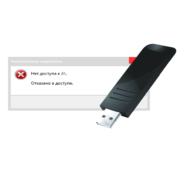

Создал батник по инструкции, запустил его на зараженной флешке-все файлы восстановились! Автору большое человеческое спасибо!
Спасибо! Все помогло!!!
Спасибо! Лучший сайт!!!
спасибо,помогло,вы спасли мою флешкарту
Не помогло ничего
Спасибо Вам! флешки обозначились как надо!!!
Папка с вирусом не хочет удаляться 🙁
Ох и спасибочки Вам суперПКмастерам)))) Помогло)))) )*
Спасибо, помогло.
Когда я открываю свойства ярлыка на флешке он не отображает расположение и объект таким способом, как это указано. просто указывает диск. очень жаль, что такой способ мне не подошел(
Большое-пребольшое спасибо!
Тоже где то подцепил такое (всё скрыто под ярлыком), Открыв свойства-расположение файла то оказалось это сидит в sistem32\cmd exe. Указана дата внесения. Подскажите если выбрать все файлы с данной датой и удалить будет ли толк?
СПАСИБО ! Всё восстановилось.
Директора чуть инфаркт не схватил, когда вместо документов увидела одни ярлыки.
СПАСИБО и УСПЕХОВ ВАМ.
здравствуйте! сделала как вы написали. папка восстановилась но там пуста. теперь что делать?
Огромное Вам спасибо)))Настолько все ясно и легко,все восстановила за секунды)
Огромное спасибо! Спасли флэху с работой накопленной за 3 года!
Спасибо большое на флешках сидела гадость которую не видел ни сканер ни антивирус -удалил и все стало на свои места.Респект за помощь!
вместе с вирусом удалилось все, что было на флешке!!!!!!!!!!!!!!!!!!!!!!!!!!!!!!!!!!!!!!!!!!!
Огромная благодарность!!!!
Спасибо. Достаточно было сделать скрытые папки видимыми. И все папки на месте. Оказывается вирус продублировал оригинальные папки ярлыками , оригинальные скрыл, а ярлыки сделал видимыми. Надо же как бывает…
Спасибо.. ! помогло вылечил флешку. Только антивирус почему то не устанавливается на заражённый компьютер — что то объём маленький для антивируса 5,2Мб — наверно запускающий пакет через интернет — только интернета нет у данного компьютера…
Спасибо! Очень помогло. Продолжайте в том же ключе
Ребята, огромное спасибо! Доступно,просто и понятно, а-это гениально!
Спасибо и Вам. Обращайтесь, всегда рады помочь.
Спасибо! спасли 14гигов музыки))
скажите, украли телефон, через функцию найти айфон не удается, он выключен, Эпл айди пишет, что заблокирован вход. у меня вопрос, при блокировки после включения телефона, как он может функционировать? будет ли доступ к моим данным вотсапу, сообщениям, контактам и т.д.?
Анна
Причём тут телефон, это Вам на 4pda.ru надо, возможно ответят.
Спасибо за статью. Метод с файлом помог. Подскажите — в текстовом документе запись:
attrib -s -h /s /d
rd RECYCLER /s /q
del autorun.* /q
del *.lnk /q
Это язык программирования какой то?
dos команды. Табу для компа.
Александр, здравствуйте. Подобные файлы называются пакетными. В последствии они обрабатываются программами-интерпретаторами (например «cmd»). Также этот язык иногда называют языком командной строки.
Спасибо! Единственный метод который помог!
Наше вам с кисточкой, понятно, просто, работает. За доступность материала для понимания от меня в благодарность публикация статьи на доступных пабликах в соц. сети «BK».
Спасибо, очень помогло
Спасибо большое! я уже думала никогда не восстановлю свои фалы! еще раз спасибо Вам огромное!!!!!!
Огромное спасибо! Думал что все, капец. Статья помогла.
Огромное спасибо